【圖拉丁吧硬件檢測工具箱電腦pc版】圖拉丁吧硬件檢測工具箱電腦pc版下載 v2023.05 官方正式版
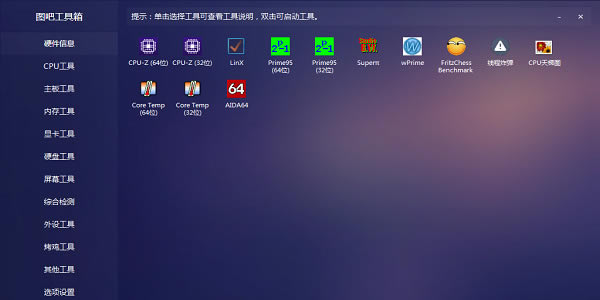
- 軟件類型:系統軟件
- 軟件語言:簡體中文
- 授權方式:免費軟件
- 更新時間:2024-10-04
- 閱讀次數:次
- 推薦星級:
- 運行環境:WinXP,Win7,Win10,Win11
軟件介紹
圖拉丁吧硬件檢測工具箱電腦版是一款免費的電腦輔助硬件檢測工具,一款能夠讓用戶在電腦上輕松實現最簡單的檢測方式,這里匯聚了全網多種實用的工具,可以讓用戶在硬件信息查看、CPU檢測、主板檢測、內存檢測、顯卡檢測、磁盤檢測等等,讓用戶可以在這里更好的了解自己的電腦性能。
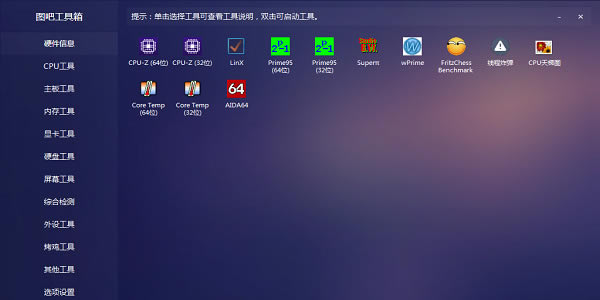
圖拉丁吧硬件檢測工具箱電腦版內置了多種實用的系統修復工具,用戶可以根據電腦上的系統報錯在這里快速修復,無論是缺少文件都能解決,還是藍屏,都能在這里快速完成系統報錯的修復。
軟件特色
硬件信息檢測:檢測電腦的硬件信息,如運行系統信息、CPU等。
常用工具:集合了一些實用工具,如系統菜單修復、溫度監控、外設工具等。
CPU工具:CPU檢測、CPU優化等。
烤雞工具:測試a卡、n卡等是否超頻。
軟件亮點
1.加入新的檢測方法:使用Everest檢測配置,比WMI方法更加準確精細。
保留WMI檢測模塊,如Everest檢測失敗,可自行替換模塊文件名。
2.加入自動檢查更新功能,工具箱啟動即聯網檢查更新并提示。
3.加入保存配置截圖功能,一鍵截圖更方便。
4.加入新的作死工具:&*門
5.作死工具需要驗證圖拉丁吧。
6.加入顯示器、南北橋、內存頻率、顯卡詳情(堪比GPU-Z)檢測。
7.部分工具更新為最新版本,部分工具保留作者認為最好用的版本。
8.首頁CPU-Z按鈕改為自動判斷64/32bit系統并打開相應版本,但硬件檢測一欄仍然保留傳統方法。
9.解鎖功能“熊孩子模式”。
圖拉丁吧硬件檢測工具箱電腦版怎么跑電腦分
1、最先打開應用,并點一下左邊“電腦主板專用工具”,雙擊鼠標開啟“AIDA64”這個軟件。
2、隨后打開上邊的“專用工具”選擇項,并開啟“GPGPU檢測”專用工具。
3、開啟這個軟件以后,點擊進入的“start benchmark”。
4、然后就會自動給你一步步檢驗GPU和CPU性能。
5、最終等候檢驗進行就可以看一下到個人電腦跑分信息了。
圖拉丁吧硬件檢測工具箱電腦版怎么看內存信息
1、打開軟件,點擊左側菜單欄中的"CPU工具"選項。
2、接著雙擊打開右側中的"CPU-Z"軟件。
3、然后在打開的窗口中,點擊上方的"SPD",就可以在下方中查看到內存型號了。
常見問題
1.使用瀏覽器或群文件都下載失敗?
工具箱安裝包內包含Windows系統激活工具,會被大部分殺毒軟件尤其是Windows10自帶的Windows defender當成病毒處理,因此在開啟這部分殺毒軟件的情況下可能出現無法正常下載、下載失敗或無法完成下載的現象, 點此了解詳情 。
解決方法:建議下載之前暫時關閉殺毒軟件,下載、安裝完成之后再重新打開殺毒軟件。 點此了解如何關閉Windows defender
2.提示打開數據庫失敗、皮膚文件丟失且無法打開工具?
出現這種問題的原因多是使用綠色版時未解壓導致,也可能是由于工具箱權限不足導致。
解決方法:將綠色版壓縮包內所有文件解壓后,以管理員身份運行工具箱即可正常使用。
3.有些工具打不開?
多為缺少工具所需運行庫導致,也有可能是工具版本與系統位寬不匹配導致。
解決方法:建議下載并安裝運行庫合集、.net運行庫后再嘗試打開。此外32位系統應選擇32位工具即可正常打開。
4.硬件檢測不準確或存在爭議?
工具箱收集的硬件信息均來自SMBios、WMI、CPUID,數據僅供參考,并不保證一定準確,請以實物為準。
解決方法:建議使用工具箱內更專業的工具檢測硬件信息。
5.為什么有的工具是英文版?
漢化版無法保證安全性,作者在收集、打包工具時會優先打包官方版 原版或未經修改的版本,這些工具官方可能并沒有提供中文,因此工具箱內有一部分工具是英文版。
解決方法:提升自己的英語水平、或者通過百度、搜狗、404等搜索引擎搜索使用教程。
6.無法卸載、找不到卸載程序?
工具箱安裝版安裝時僅進行了解壓操作,并未對系統、注冊表之類做任何修改,所以無需卸載,直接刪除即可。
解決方法:無需卸載,直接刪除。或在圖吧工具箱的目錄下有所謂的卸載程序(自動刪除工具)。

